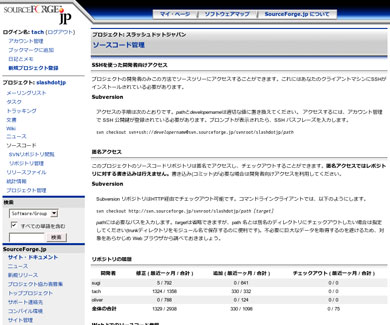第7回 ソースコードの管理をしよう(Subversion編):SourceForge.jpではじめるオープンソースプロジェクト(1/3 ページ)
今回は前回に引き続きソース管理の設定を行います。前回はCVSを利用してソースコード管理を行いましたが、今回はSubversionを利用してみましょう。
今回は前回に引き続きソース管理の設定を行います。前回はCVSを利用してソースコード管理を行いましたが、今回はCVSより新しく、より使いやすいSubversionを利用してみましょう。
Subversionは、CVSに存在するさまざまな問題点を解決するために一から開発されたソースコード管理ツールで、いままでバージョン管理ツールに慣れていない方でもほとんど違和感なく利用できる優れたツールです。SourceForge.jpでも利用を希望する声が多く、2007年の3月からサポートを開始しました(関連記事参照)。
Subversionへのアクセス方法
sf.jpのSubversionサーバは、以下の3種類の方法でアクセスできます。
- HTTP経由のAnonymoous(匿名)アクセス
- Web(ViewCVS)経由の閲覧アクセス
- 開発者向けのSSH経由でのアクセス
HTTP経由/Web(ViewCVS)経由でのアクセスでは、誰でもソースコードをブラウザで見たり、取得して修正したりできますが、リポジトリへのコミットはできません。コミットできるのは、開発者がSSH経由でアクセスしたときだけです。それぞれのコードへのアクセス方法は、プロジェクトメニューの「ソースコード」を選択すると表示されます。
開発者がSubversionリポジトリに書き込むためには初期設定を行う必要があります。初期設定の方法はCVSのときと同じですので、そちらを参考にしてください。
Subversionを有効にしよう
Subversionにソースコードを入れる前に、自分のプロジェクトでSubversionが有効になっているか確認しましょう。SourceForge.jpでは、SubversionかCVSのどちらか、もしくは両方を利用するかどうかの設定ができるようになっています。Subversionを利用しない設定になっている場合は、Subversionリポジトリにアクセスできません。
確認するには、SourceForge.jpのプロジェクトメニューから、「ソースコード」を選択します。すると、ソースコード管理のページになります。画面1のように、Subversionに関する情報が載っていれば、Subversionを利用できます。
もし、ここでSubversionが有効になっていなかったら、プロジェクト設定画面から有効にします。もしプロジェクト管理者権限を持っていなければ、プロジェクト管理者に変更を依頼してください。
Subversionを有効にする手順は以下のようになります。
- (プロジェクト管理者で)「プロジェクト管理」にアクセスする
- サブメニューの「プロジェクト情報の変更」にアクセスする
- 「Subversion(SVN)を利用」にチェックを入れ、「更新」をクリックする
この後、「ソースコード」のページに行くとSubversionの情報が表示されます。
Copyright © ITmedia, Inc. All Rights Reserved.
アイティメディアからのお知らせ
人気記事ランキング
- Microsoftがまたもや値上げ M365サブスク料金を最大33%増の「言い分」
- 「2026年に取りたいIT資格」1位は“あのベンダー資格” 読者調査で読み解くトレンド
- 守ったつもりが、守れていなかった アスクルのランサム被害報告書の衝撃
- 複数のFortinet製品に深刻な脆弱性 ログイン認証をバイパスされるリスク
- 「人手不足」は終わったが「スキル不足」が企業を壊す? ISC2が突き付ける2025年の残酷な現実
- Next.js狙う大規模攻撃「PCPcat」を確認 48時間で約6万台のサーバを侵害
- Cisco Secure Email製品にCVSS 10.0の重大な脆弱性 中国系APTによる攻撃か
- 「データはどこにある?」に答えられない企業に襲う悲劇 2026年の動向予測
- 約800万人に影響 VPN向け拡張機能、ユーザーのAIチャット内容を勝手に収集・商業利用か
- Microsoft、Kerberos認証で暗号方式「RC4」の段階的廃止を発表